
DICAS
CONTEÚDO
INFORMAÇÃO


24/06/2014 | Por Fabio Joaquim | Blog
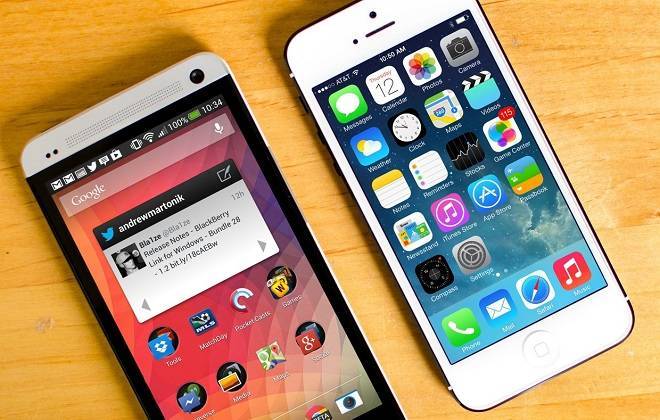
Se você possui um computador com Windows, pode ser que, de qualquer outro lugar da casa, você queira acessá-lo mas não queira ir até ele com um cabo USB para pegar seus arquivos. Este guia vai ensinar como fazer isso, utilizando dispositivos iOS ou Android, sejam eles smartphones ou tablets. O método funciona se os aparelhos estiverem na mesma rede local, ou seja, por wi-fi ou cabo ethernet.
Compartilhe suas pastas
Utilizando o Windows Explorer, clique com o botão direito na pasta que deseja compartilhar na rede, clique em “Compartilhar com”, e logo depois, “pessoas específicas”.
Na tela que aparecerá, escolha “todos” e dê permissão para “ler” os arquivos. Caso você queira gravar arquivos nesta pasta, utilize a opção “ler/escrever”.
Sua pasta estará compartilhada com senha. Para remover esta senha (o que só recomendamos que você faça para sua rede residencial), basta abrir o menu iniciar, digitar “central de rede” e clicar em “central de rede e compartilhamento”.
Clique em “opções de compartilhamento avançadas”.
Desça a tela e desligue a proteção de compartilhamento por senha.
Pronto. Após clicar em OK seus arquivos estão compartilhados em sua rede wi-fi e podem ser encontrados por outros usuários.
Encontrando os arquivos via Android
Para isso, é necessário um gerenciador de arquivos que tenha suporte à descoberta de redes locais. Recomendamos o ES File Explorer.
Conectado à mesma rede wi-fi, basta abrir o ES File Explorer e tocar o ícone superior à esquerda.
Logo depois, clique em rede e, em seguida, em LAN
Na parte de baixo da tela, o ícone “procurar” mostrará, com um toque, todos os computadores da rede com pastas compartilhadas.
Basta escolher seu computador com o IP correto (isso envolve um pouco de tentativa e erro, caso haja mais de um computador na rede) e pronto. Suas pastas estarão ali, para que você copie os arquivos ou os utilize direto da rede.
Encontrando os arquivos via iOS
Para o iOS, será necessário utilizar um gerenciador de arquivos, que pode ser baixado da App Store. Para este exemplo, utilizaremos o File Explorer Free.
Com o app aberto, clique no “+”, no canto superior direito e escolha “Windows”. Uma lista de opções irá aparecer e, na parte inferior da tela, uma lista dos computadores com os arquivos compartilhados.
Pronto, basta utilizar os arquivos diretamente da rede.
Fonte: Olhar Digital
Android Aplicativo Aplicativos Apple Atalhos Avançado Bateria Brasil Básico Celular Computador Copa do Mundo Dicas Download Excel Facebook Formatação Funções Gmail Google Gráficos Intermediário Internet IOS iPhone Marco Civil Microsoft Outlook Power BI PowerPoint Redes Sociais Segredos Segurança Senhas Smartphone Smartphones Tecnologia Treinamentos Corporativos Twitter Uber Vídeo Aula Vírus WhatsApp Windows Word
Desenvolvido por  Danxia Publicidade.
Danxia Publicidade.